Xbox コンソールで Epicgames.com をアクティブ化するにはどうすればよいですか?
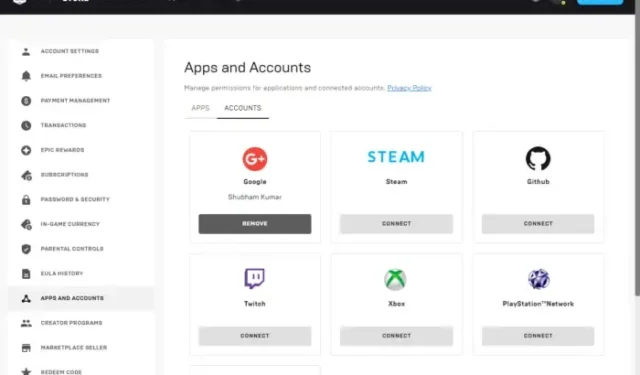
この投稿では、Xbox 本体で Epicgames.com をアクティブにする方法を説明します。 Epic Games アカウントを Xbox 本体にリンクすると、両方のプラットフォーム間で進行状況、購入内容、友達を共有できるようになります。これにより、ユーザーは PC やモバイル デバイスなどで中断したところから再開できるようになります。
Xbox 本体で Epicgames.com をアクティブ化するにはどうすればよいですか?
Xbox 本体で Epicgames.com をアクティブにするには、次の手順に従ってください。
Xbox 本体で Epicgames.com を開き、アカウントの資格情報を入力してログインします。
アカウント名に移動し、アカウントをクリックします。 .
[アカウント設定] タブがここに開きます。 アプリとアカウントに移動し、Xbox の下にある接続をクリックします。あ>
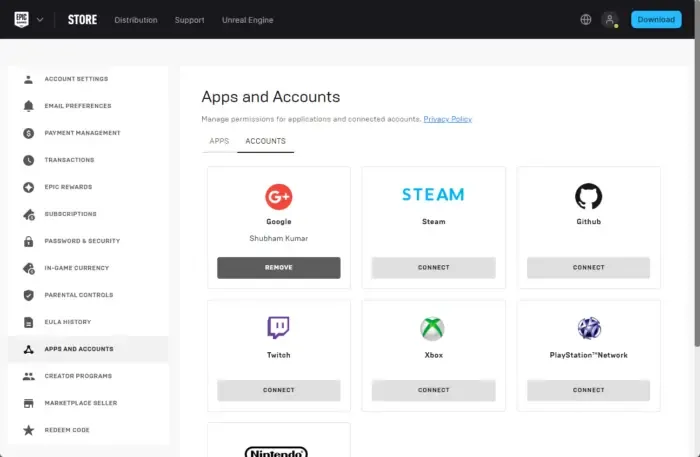
次に、アカウントを接続するかどうかを尋ねる確認メッセージが表示されます。 アカウントを接続をクリックして続行します。
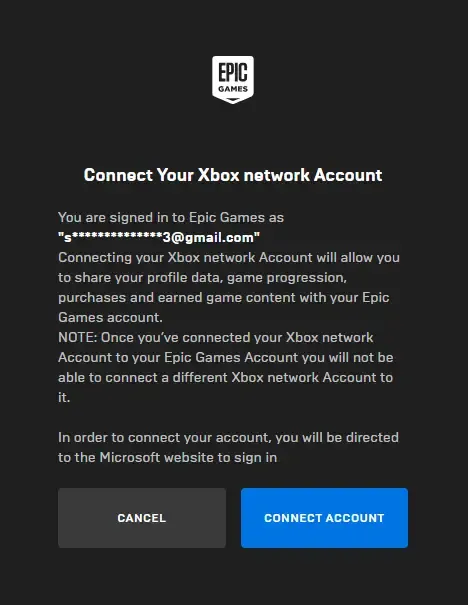
Microsoft アカウントにリダイレクトされてログインし、アカウントの認証情報を入力して、次へ をクリックします。
ここでも、許可を求める Microsoft からの確認が表示されます。 同意するをクリックして確認します。
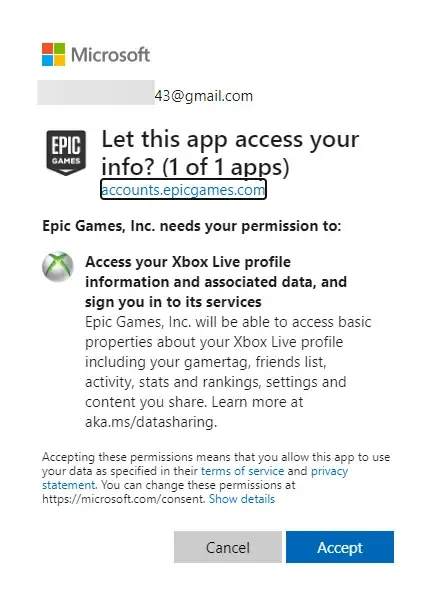
これで、Xbox 本体で Epicgames.com が正常にアクティベートされました。
この投稿がお役に立てば幸いです。
Epic アカウントを Xbox に接続するにはどうすればよいですか?
Xbox で Epic ゲームを有効にするには、Epic ゲームにログインし、アカウント設定を開いて、アプリとアカウントに移動します。 Xbox オプションの下にある [接続] をクリックし、画面上の指示に従って手順を完了します。
Epic Games のアクティベーション コードはどこに入力すればよいですか?
Epic ゲームにアクティベーション コードを入力するには、アカウントにログインし、アカウント名に移動して、[コードを引き換える] をクリックします。市販 DVD に付属の製品コード、またはその他の Epic Games 製品コードをここに入力し、[引き換え] をクリックします。
修正: PC に接続すると Xbox コントローラーが点滅します。



コメントを残す